| 二、常用、好用的纯文本编辑器标签 |
1.加粗
使用此标签后,标签内的文本会被加粗。
效果展示:文本 |
2.斜体
使用此标签后,标签内的文本会变得歪斜。
效果展示:文本 |
3.下划线
使用此标签后,标签内的文本会被添加下划线。
效果展示:文本 |
4.字体颜色
使用此标签后,标签内的文本会被添加上颜色。
参数:字体颜色:可以输入预设颜色,也可以输入自定义十六进制颜色
效果展示1(以#FFAADD为例):文本
效果展示2(以Red为例):文本 |
5.字体背景颜色
- [backcolor=字体背景颜色]文本[/backcolor]
参数:字体背景颜色:可以输入预设颜色,也可以输入自定义十六进制颜色
效果展示1(以#FFAADD为例):文本
效果展示2(以Red为例):文本 |
6.链接
使用此标签后,标签内的文本点击后可以跳转至任意网站。
参数:网址:任意网址
效果展示(以http://www.baidu.com为例):文本 |
7.表格
- [table=表格宽度,表格颜色]
- [tr][td]文本[/td][td]文本[/td]......[/tr]
- [tr][td]文本[/td][td]文本[/td]......[/tr]
- ......
- [/table]
这个语法有点难,让我们一一分解:
(1)table标签定义了一个表格,可选参数有:
①表格宽度:可以填写一个整数,表示表格宽多少像素,也可以填百分比值,表示表格宽度占帖子总宽度的百分之几(似乎最高只能设到98%)
②背景颜色:可以输入预设颜色,也可以输入自定义十六进制颜色,输入后表格会变成对应颜色
(2)tr和td标签:tr标签定义行,td标签定义列
例如:- [table]
- [tr][td]第一列[/td][td]第二列[/td][/tr]
- [tr][td]第一列[/td][td]第二列[/td][tr]
- [/table]
|
8.对齐
使用此标签后,标签内的文本将会对齐。
参数:对齐方式:可填“center”(中间对齐),“left”(左侧对齐)和“right”(右侧对齐)
效果展示:(右侧对齐)
文本 |
9.列表
使用此标签后,list内标*的文本会添加进列表。
参数:状态:整数,表示该列表是有序列表还是无序列表,不填则为无序列表,填1则为有序列表
代码示例:
有序列表
- [list=1]
- [*]文本
- [*]文本
- [*]文本
- [/list]
效果:
无序列表:
- [list]
- [*]文本
- [*]文本
- [*]文本
- [/list]
效果:
|
10.删除线
使用此标签后,标签内的文本会被添加删除线
效果展示:文本 |
11.引用
使用此标签后,标签内的文本会被放在由双引号构成的空间内
效果展示:
|
12.网易云音乐
使用此标签后,会生成一个对应音乐的内联框架
参数:是否自动播放:“0”为否,“1”为是
音乐id:对应音乐id,详情请见
效果展示(以音乐id461766为例):
提示:此代码可能仅Lv.2注册会员用户组以上可使用。
|
13.折叠内容
使用此标签后,标签内的文本会被折叠
效果展示:
|
14.隐藏内容:回复获得资源
使用此标签后,标签内的文本需要回复或积分高于一定数值才能查看
参数:积分:若填写,则积分高于一定数值才能查看,否则需要回复才能查看
效果展示:
注意:此代码仅Lv.2注册会员用户组以上可使用
|
15.设定字体
使用此标签后,标签内的文本会添加字体
参数:字体名称:一个已存在的字体名称(建议使用网络安全字体)
使用效果(以Helvetica为例):文本 |
16.字体大小
使用此标签后,标签内的文本会变大或变小
参数:大小:可以是预设的1至7,也可以是自定义像素值。
使用效果(以5为例):文本
使用效果(以5px为例):文本 |
17.“会飞”的字
使用此标签后,标签内的文本会滚动显示
示例: |
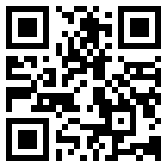
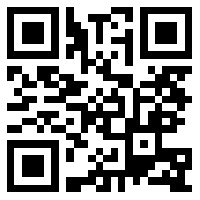

 粤公网安备 44200002445329号 | 由 木韩网络 提供支持 | GMT+8, 2024-12-26 08:28
粤公网安备 44200002445329号 | 由 木韩网络 提供支持 | GMT+8, 2024-12-26 08:28